
Cómo usar texto predictivo en iPhone
El texto predictivo en el iPhone te ayuda a escribir más rápido al sugerir palabras, frases y emojis mientras escribes. Esta función aprende de tu estilo de escritura y se adapta a tus expresiones, incluyendo modismos venezolanos. Puedes activarlo en Ajustes > General > Teclado y personalizarlo con atajos para frases comunes, como tu número de teléfono o direcciones. Además, mantener iOS actualizado mejora su funcionamiento. Aunque es útil para reducir errores y ahorrar tiempo, algunas personas pueden tener preocupaciones sobre privacidad. Si buscas un dispositivo compatible, opciones como el iPhone 16 Pro Max o iPhone 15 están disponibles en tiendas como iphonizate, con garantías y precios accesibles en bolívares.
Cómo Activar o Desactivar el Texto PREDICTIVO del Teclado en iPhone
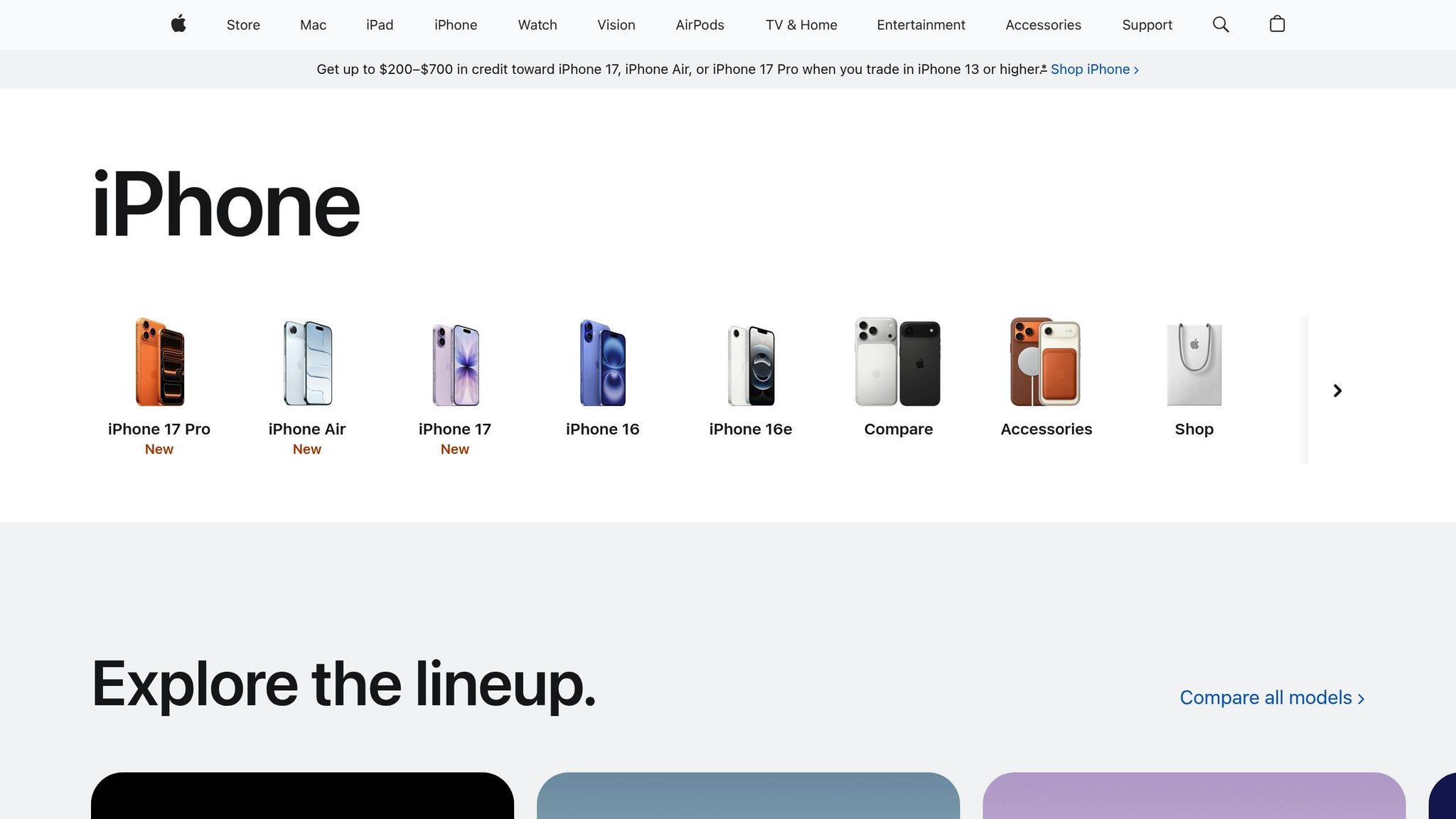
Cómo activar el texto predictivo en iPhone
Configurar el texto predictivo en tu iPhone es muy fácil. Sigue estos pasos para habilitarlo y mejorar tu experiencia al escribir.
Accede a la configuración del teclado
Primero, ve a Ajustes > General > Teclado. Aquí encontrarás todas las herramientas relacionadas con la escritura, como Autocorrección y Revisión ortográfica, que funcionan junto al texto predictivo para facilitarte la tarea de escribir. Una vez en esta sección, localiza la opción para activar el texto predictivo.
Activa el texto predictivo
Dentro de las opciones del teclado, habilita el interruptor de Texto predictivo deslizando hacia la derecha hasta que se torne verde. A partir de este momento, el sistema comenzará a mostrar sugerencias de palabras y frases justo encima del teclado mientras escribes.
Si prefieres un acceso más rápido, también puedes activar o desactivar esta función directamente desde el teclado. Mantén presionado el botón de emoji o globo terráqueo, selecciona Ajustes del teclado y ajusta la opción de Texto predictivo[1][3]. Esto es ideal si alternas frecuentemente entre escritura predictiva y manual.
Configura el idioma para personalizar las sugerencias
Para que las sugerencias sean más precisas y reflejen expresiones locales, ajusta el idioma del teclado. En Ajustes > General > Teclado, selecciona Teclados y luego Añadir nuevo teclado. Busca Español (Venezuela) y agrégalo[1]. Esto ayudará a que el sistema sugiera palabras y frases adaptadas a la forma de hablar y escribir en Venezuela.
Con el teclado configurado en Español (Venezuela), las sugerencias incluirán modismos y expresiones comunes en el país, haciéndolas más relevantes para tu estilo de comunicación.
Si después de activar el texto predictivo notas que no funciona correctamente, intenta restablecer el diccionario del teclado. Para hacerlo, ve a Ajustes > General > Transferir o restablecer iPhone > Restablecer > Restablecer diccionario del teclado. Esto eliminará las palabras personalizadas que el sistema ha aprendido y puede resolver problemas de funcionamiento.
Personalización de la configuración del texto predictivo
Una vez que hayas activado el texto predictivo, puedes ajustarlo a tus necesidades para mejorar tu experiencia al escribir. Esto incluye crear atajos personalizados y mantener tu dispositivo actualizado para garantizar un rendimiento óptimo.
Agregar y gestionar atajos de texto
La función de Sustitución de texto te permite crear atajos que se expanden automáticamente a frases completas al escribir. Es especialmente útil para ahorrar tiempo con información que usas con frecuencia, como tu dirección, número de teléfono o frases comunes.
Para configurar un atajo, sigue estos pasos:
- Ve a Ajustes > General > Teclado > Sustitución de texto.
- Toca el ícono '+'.
- Ingresa la frase completa y su abreviatura. Por ejemplo, puedes usar 'grx' para que se expanda a 'Gracias por tu mensaje'.
Algunos ejemplos prácticos para usuarios en Venezuela:
- Usa 'fch' para insertar la fecha en formato local (por ejemplo, 01/11/2025).
- Configura 'tlf' para tu número de teléfono.
- Crea 'bnd' para escribir rápidamente '¡Buen día!'.
También puedes incluir atajos para direcciones completas o frases que utilices frecuentemente en tu trabajo.
Si necesitas editar o eliminar un atajo, vuelve a Sustitución de texto y selecciona la opción Editar en la esquina superior derecha. Desde ahí, puedes modificar cualquier atajo o eliminarlo tocando el ícono rojo de menos. Revisa tus atajos cada cierto tiempo y elimina los que ya no sean útiles.
Un consejo: evita usar abreviaturas que sean demasiado similares a palabras comunes, ya que esto podría generar sustituciones no deseadas mientras escribes.
Mantener iOS actualizado
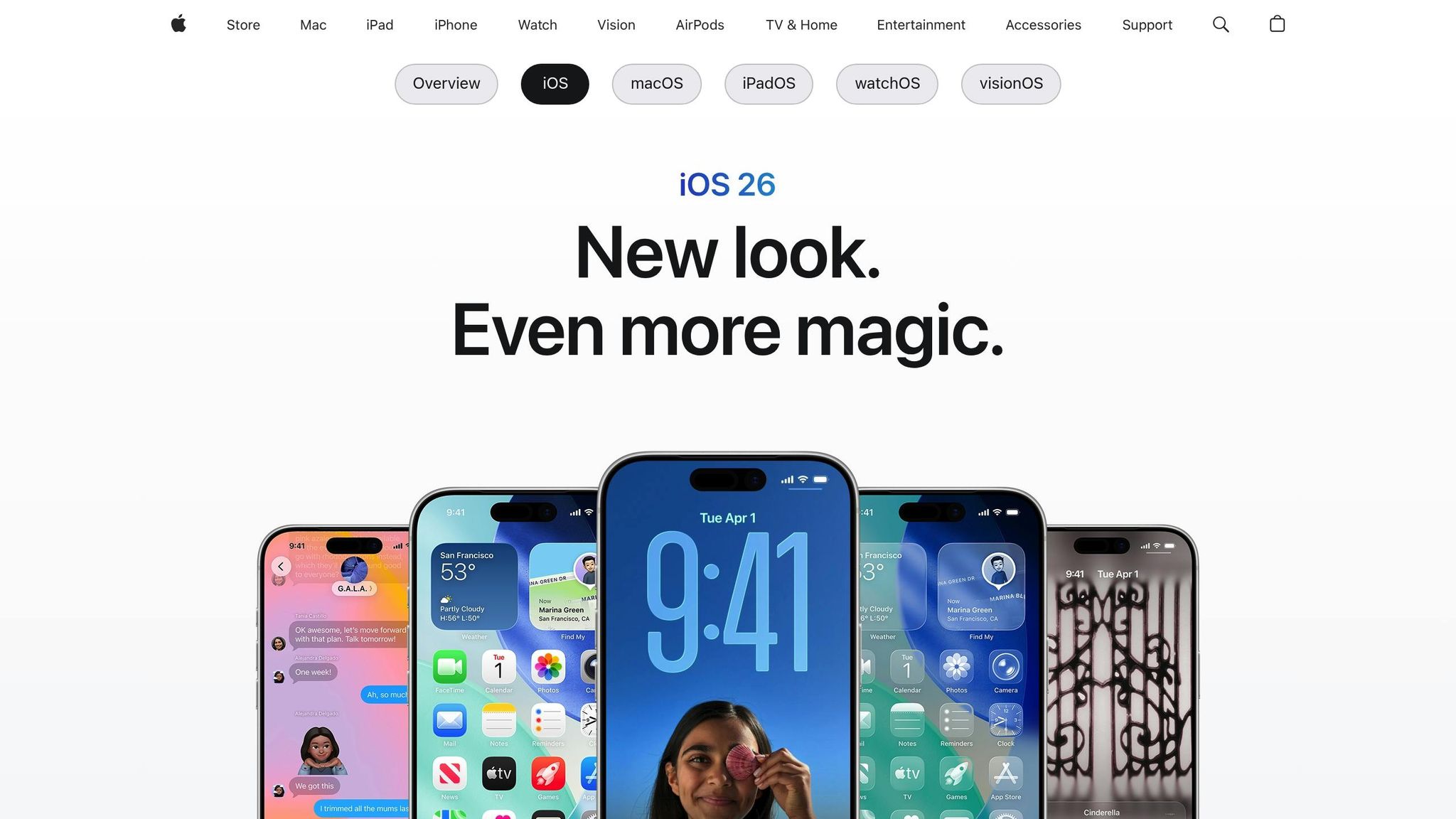
Además de personalizar los atajos, mantener tu dispositivo actualizado es clave para un buen desempeño del texto predictivo. Las actualizaciones del sistema suelen incluir mejoras en los algoritmos de predicción, ajustes en el aprendizaje automático y soporte para expresiones locales, lo que hace que las sugerencias sean más precisas y relevantes.
Para comprobar si hay actualizaciones disponibles:
- Ve a Ajustes > General > Actualización de software.
- Si hay una actualización, selecciona Descargar e instalar.
Asegúrate de estar conectado a Wi-Fi y de que tu dispositivo tenga suficiente batería antes de comenzar. Si notas algún problema después de una actualización, puedes restablecer el diccionario del teclado desde Ajustes > General > Transferir o restablecer iPhone > Restablecer > Restablecer diccionario del teclado.
El texto predictivo y los atajos están disponibles en todos los modelos de iPhone que sean compatibles con las versiones recientes de iOS, desde dispositivos más antiguos como el iPhone 7 hasta los más recientes, como el iPhone 16 Pro Max. Esto asegura que puedas disfrutar de estas funciones sin importar el modelo que uses.
Consejos para escribir mejor con texto predictivo
Aprender a usar el texto predictivo puede ayudarte a escribir más rápido y ahorrar tiempo en tus mensajes o notas en el iPhone.
Usar las sugerencias de palabras
Sácale provecho a las sugerencias que aparecen en la barra superior del teclado. Solo tienes que tocar la palabra que necesitas, y se insertará automáticamente con el espacio correcto. Por lo general, la opción de la izquierda es la que más se ajusta a tu historial de escritura.
Si el iPhone te sugiere una palabra que no querías usar, selecciona la palabra original que aparece entrecomillada en la barra de sugerencias. Esto le indica al sistema que esa predicción no es adecuada, ayudándolo a aprender tus preferencias para futuras correcciones.
El sistema también reconoce tu contexto, incluyendo expresiones y formatos locales, lo que hace que las sugerencias sean más precisas. Con estas técnicas, puedes aprovechar al máximo las opciones predictivas. Además, ajustar tus atajos de texto puede hacer que la experiencia sea aún más eficiente.
Revisa y actualiza regularmente tus atajos
Mantener actualizados tus atajos de texto es clave para que el texto predictivo funcione de la mejor manera. Los atajos desactualizados o que ya no usas pueden interferir con la precisión de las sugerencias.
Haz una revisión mensual de tus atajos entrando en Ajustes > General > Teclado > Sustitución de texto. Borra los atajos que ya no te sean útiles y agrega nuevos que reflejen tu vocabulario actual. Por ejemplo, si cambiaste de trabajo, actualiza las direcciones laborales o frases profesionales que utilices con frecuencia.
Si notas que las sugerencias han perdido precisión, revisa nuevamente tus atajos en la misma sección de ajustes. Además, si escribes en varios idiomas, asegúrate de tener configurados los teclados correspondientes. Esto garantiza que las sugerencias sean relevantes y precisas, sin importar el idioma que uses.
Estas funciones están disponibles en todos los modelos compatibles, asegurando que tengas una experiencia uniforme sin importar el dispositivo que utilices.
sbb-itb-740a50c
Ventajas y desventajas del texto predictivo
Después de aprender a configurar y personalizar el texto predictivo, es importante reflexionar sobre sus beneficios y limitaciones. Esta herramienta puede acelerar la escritura y minimizar errores tipográficos, pero no siempre se adapta bien a las jergas venezolanas y puede generar inquietudes sobre privacidad.
Una de las ventajas más claras es la disminución de errores tipográficos. El sistema sugiere automáticamente la ortografía correcta y frases comunes, lo que reduce significativamente los errores al escribir[1].
Por otro lado, la privacidad puede ser un tema delicado. Esta función utiliza información personal, como palabras que usas con frecuencia, contactos y ubicaciones, para ofrecer sugerencias más precisas. Aunque Apple asegura que prioriza la privacidad, algunos usuarios podrían sentirse incómodos con el manejo y almacenamiento de sus datos[1].
Tabla comparativa
| Ventajas | Desventajas |
|---|---|
| Acelera la escritura | Puede sugerir palabras incorrectas |
| Reduce errores tipográficos | Puede ser intrusivo o molesto |
| Sugiere frases completas y emojis | Requiere tiempo para personalización |
| Se adapta al estilo del usuario | No siempre incluye todos los idiomas |
| Facilita escribir con una sola mano | Dificultades con palabras poco comunes |
| Ofrece datos contextuales como ubicación | Reconoce mal modismos locales |
El texto predictivo es especialmente útil para personas con discapacidades motoras o para quienes encuentran complicado escribir en pantallas pequeñas. Reduce el número de pulsaciones necesarias y puede sugerir información contextual relevante. Por ejemplo, al escribir "Estoy en", puede ofrecer tu ubicación actual, o al escribir "Mi número es", puede completar tu número de teléfono[1].
Además, esta herramienta permite un nivel moderado de personalización. Puedes añadir atajos, gestionar tu diccionario personal e incluso restablecer el diccionario del teclado si es necesario[1]. Estas opciones hacen que las sugerencias sean más útiles, aunque el proceso de personalización puede ser algo tedioso y, para algunos, una desventaja.
Cómo iphonizate apoya las funciones de texto predictivo
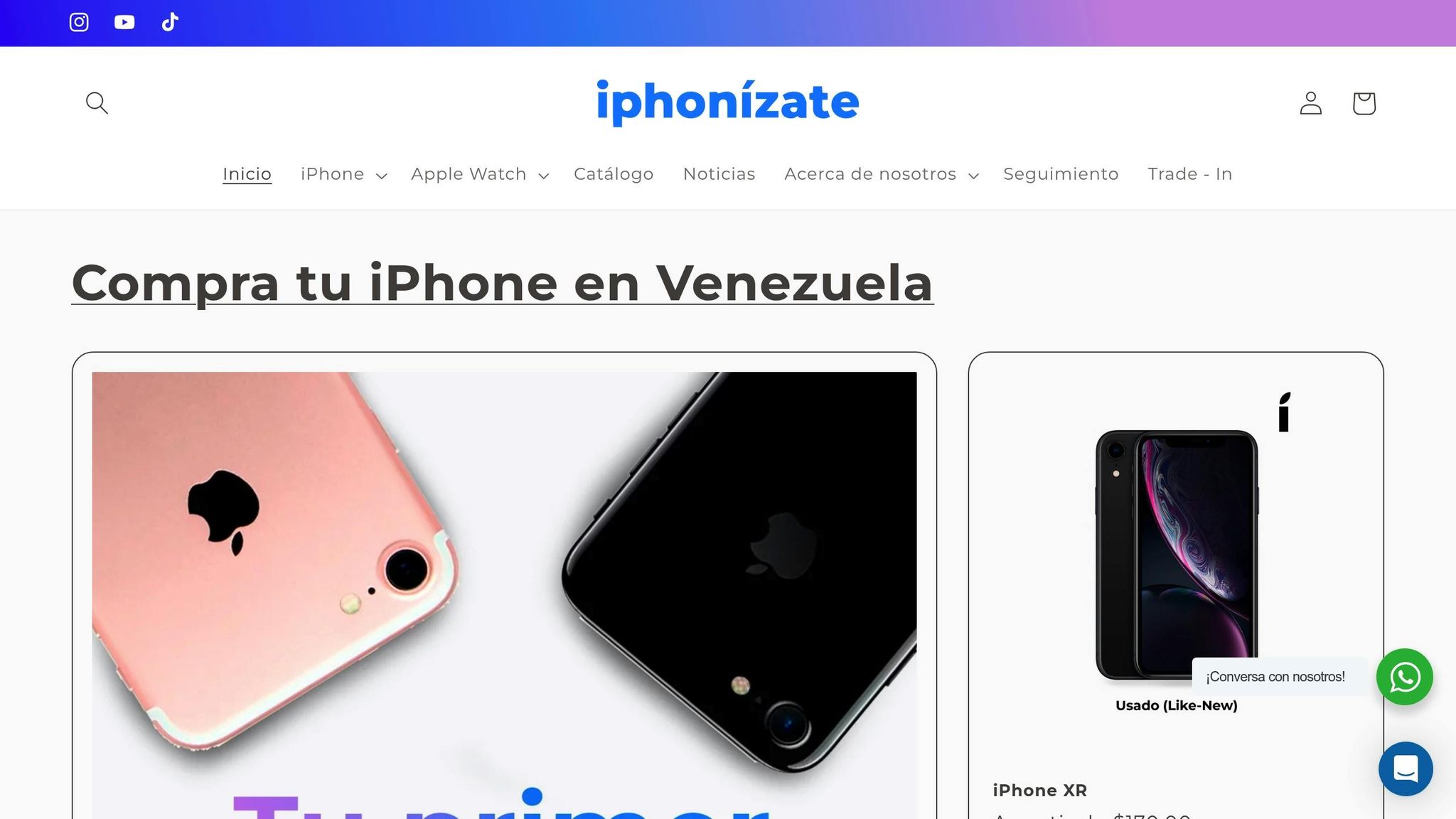
Selección de dispositivos compatibles
En iphonizate, encontrarás una amplia gama de dispositivos que aprovechan al máximo las funciones de texto predictivo de iOS. Desde modelos como el iPhone 7 hasta el más reciente iPhone 16 Pro Max, todos vienen con esta herramienta integrada, mejorando la experiencia de escritura para los usuarios.
La tienda ofrece tanto equipos nuevos como usados, ajustándose a distintos presupuestos. Por ejemplo, el iPhone 16 Pro Max, disponible desde Bs. 1.260,00, y el iPhone 15, a partir de Bs. 775,00, incluyen las versiones más recientes de iOS, que han mejorado notablemente las funciones de texto predictivo y autocorrección. Además, los Apple Watch disponibles en iphonizate también incluyen funciones predictivas mediante Scribble, ideales para respuestas rápidas. Aunque la experiencia varía por el tamaño de la pantalla, sigue siendo una herramienta útil. Todos los dispositivos disponibles han sido verificados para garantizar estabilidad y actualizaciones constantes.
Calidad del producto y garantía
Lo que realmente distingue a iphonizate es su compromiso con la calidad. Cada dispositivo usado pasa por un proceso de pruebas exhaustivas para asegurar que tanto el hardware como el software funcionen perfectamente, incluyendo el texto predictivo. Además, todos los equipos vienen con las últimas versiones de iOS o watchOS instaladas.
Los equipos nuevos incluyen la garantía oficial de Apple por un año, mientras que los dispositivos usados cuentan con una garantía de 90 días ofrecida por la tienda. En el caso de los iPhone usados, se garantiza una capacidad de batería cercana al 85%, asegurando un rendimiento confiable en todas sus funciones.
El equipo de iphonizate está disponible para ayudarte a seleccionar el dispositivo que mejor se adapte a tus necesidades, maximizando tu experiencia de escritura con texto predictivo. Así, puedes disfrutar de las recomendaciones y trucos compartidos con total confianza y eficiencia.
Conclusión
El texto predictivo en el iPhone simplifica la escritura al sugerir palabras y completar información contextual, como direcciones y números, haciendo que la comunicación diaria sea mucho más fluida. Esta herramienta aprende continuamente de tus hábitos de escritura, mejorando sus sugerencias con el tiempo para ajustarse mejor a tu estilo.
Mantener iOS actualizado y personalizar el teclado puede maximizar estas ventajas, ya que las actualizaciones incluyen mejoras en los algoritmos de predicción y soporte para nuevos idiomas. Esto asegura que siempre tengas acceso a las últimas funciones y correcciones.
En este escenario, iphonizate destaca como una opción confiable para los usuarios en Venezuela. La tienda ofrece una amplia gama de dispositivos, desde el iPhone 7 hasta el iPhone 16 Pro Max, todos con garantía oficial en equipos nuevos y rigurosos controles de calidad en dispositivos usados. Con hardware y software de calidad comprobada, iphonizate asegura que cada usuario venezolano pueda disfrutar al máximo de las funciones avanzadas, como el texto predictivo, a precios accesibles y con total confianza.
FAQs
¿Cómo puedo proteger mi privacidad al usar el texto predictivo en mi iPhone?
El texto predictivo en el iPhone está pensado para ayudarte a escribir más rápido, sin poner en riesgo tu privacidad. Apple asegura que no almacena ni comparte tus datos personales sin tu permiso. Aun así, puedes tomar algunas medidas extra para sentirte más tranquilo:
- Desactiva el aprendizaje personalizado: Ve a Configuración > General > Teclado y desactiva la opción Permitir aprendizaje personalizado si prefieres que el iPhone no ajuste las sugerencias a tu forma de escribir.
- Restablece el diccionario del teclado: Si quieres empezar de cero, puedes borrar el diccionario en Configuración > General > Restablecer > Restablecer diccionario del teclado.
El texto predictivo está diseñado para hacer tu experiencia de escritura más cómoda, respetando siempre tu privacidad. Y si estás buscando un iPhone nuevo o usado con garantía en Venezuela, visita iphonizate. Allí encontrarás desde el iPhone 7 hasta el iPhone 16 Pro Max, además de Apple Watches y accesorios, todos con calidad garantizada.
¿Cómo puedo ajustar el texto predictivo para que reconozca modismos venezolanos?
Si el texto predictivo no entiende bien los modismos venezolanos, puedes ajustarlo fácilmente. Incluye manualmente las palabras o expresiones al diccionario del teclado escribiéndolas repetidamente o aprovechando la función de corrección automática para que el sistema las aprenda. Con el uso constante, el texto predictivo empezará a sugerir estas frases de manera más acertada.
También es importante verificar que el idioma del teclado esté configurado en español. Esto no solo mejora las sugerencias en general, sino que también facilita la integración de términos locales.
¿Cómo puedo usar el texto predictivo si escribo en varios idiomas?
Si utilizas varios idiomas al escribir, puedes hacer que el texto predictivo sea más preciso activando la función de reconocimiento de idiomas en la configuración del teclado de tu iPhone. Esta herramienta permite que el sistema identifique automáticamente el idioma que estás usando y ofrezca sugerencias más acertadas.
Para activarlo, dirígete a Ajustes > General > Teclado, agrega los idiomas que usas con regularidad y verifica que la función de texto predictivo esté habilitada. Con esto, escribir será más rápido y cómodo, sin la necesidad de cambiar manualmente entre teclados.
